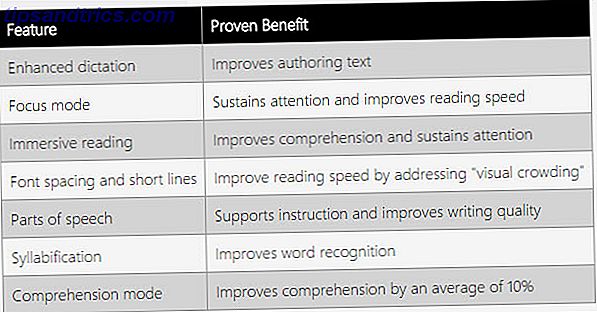Ok, la oss ta et dypt pust og håndtere nødsituasjonen først. Enhver nødsituasjon krever at vi tar et øyeblikk eller to og vurderer situasjonen. På den måten reagerer vi ikke bare, vi handler med hensikt. Vanligvis fungerer det bedre i det lange løp. Tiden er verdifull i nødstilfeller, men det er også rasjonell tenkning, og det er det du kom hit for, ikke sant?
Ok, la oss ta et dypt pust og håndtere nødsituasjonen først. Enhver nødsituasjon krever at vi tar et øyeblikk eller to og vurderer situasjonen. På den måten reagerer vi ikke bare, vi handler med hensikt. Vanligvis fungerer det bedre i det lange løp. Tiden er verdifull i nødstilfeller, men det er også rasjonell tenkning, og det er det du kom hit for, ikke sant?
Så ta et annet beroligende pust og svar på følgende spørsmål. De hjelper deg med å finne ut hva du trenger å gjøre neste.
Kan du fortsatt se ting på din bærbare PC-skjerm? Eller er det flammer, gnister og røyk?
Hold deg rolig og fortsett å lese denne artikkelen. Det vil hjelpe deg.
Det er flammer, gnister og røyk!
- Stopp spillet. Stopp det som er morsomt på det, fra å spole på det mer. Hvis dette betyr å kaste vann eller kaffe kopp bort fra den bærbare datamaskinen, gjør det og bekymre deg for det rotet senere. Det rotet vil ikke skade deg.
- Klipp strømmen til den bærbare datamaskinen . Trekk ut strømkabelen til din bærbare datamaskin og nettverkskabel fra veggen. IKKE fjern andre kabler fra den bærbare datamaskinen selv. Hvis du prøver å gjøre det, kan det føre til elektrisk støt for deg.
- Ring etter hjelp.
- Først, skrike brann, brann, brann ! Dette varsler folk rundt deg om at det er brann, slik at de kan forlate bygningen til sikkerhet.
- For det andre, ring 911 eller brannvesenet. Vær forberedt på å fortelle dem hvem du er, hvor du er, og arten av brannen.
- For det tredje, prøv å sette ut brannen med en brannslukker som er klassifisert C for elektriske branner.

Hvis du ikke har en brannslukker med C-klassifisering, kan du prøve å bruke bakervarer. Oppløsning, når det oppvarmes, frigjør CO2. Det tar oksygenet bort fra brannen og smører det. Bruk IKKE vann eller væsker. Gjør ditt beste, men ikke kast bort tiden.
Kom deg ut. Enten du lager brannen ut eller ikke, kom deg ut av bygningen. Bærbare datamaskiner er laget av mange kjemikalier og metaller som kan være ekkel når de brenner. Ikke prøv å være en helt.
Ingen flammer, gnister eller røyk.
Flink. Forbli rolig Sjansene er at dette vil være tilfelle siden mange bærbare datamaskiner har en grad av vannmotstand til tastaturene sine i disse dager. Likevel, hvis du vil lagre den bærbare datamaskinen din, må du handle raskt. De to første trinnene er de samme her som ovenfor:
- Stopp spillet. Å legge til mer væske kommer ikke til å gjøre ting bedre.
- Klipp strømmen til den bærbare datamaskinen . Trekk ut den bærbare datamaskinen og nettverkskabelen fra veggen . Koble nå strømkabelen fra den bærbare datamaskinen. Vær forsiktig når du gjør dette. Noen strømkilder har kondensatorer i dem som fremdeles kan lagre en kostnad, og hvis du berører den med våte hender, får du et styggt støt.
- Vri den bærbare datamaskinen og ta av batteriet. Dette kutter all strøm til den bærbare datamaskinen. Elektronikk og vann har ikke så vanskelig tid sammen som de gjør når det er strøm som strømmer gjennom dem. Hvis du slår den bærbare datamaskinen over, vil den også hjelpe deg med å tømme væsken av den bærbare datamaskinen.
- Observere. Ikke gjør noe med den bærbare datamaskinen for en god stund, kanskje 30 minutter eller mer. Jeg sier dette bare hvis noe smuldrer bort i den bærbare datamaskinen som kan bli brann.
Hvis det blir en brann, ring for hjelp og kom deg ut, akkurat som det står i begynnelsen av denne artikkelen. Hvis du oppdager en skarp lukt nær din laptop, kan det ha vært en kortslutning i den bærbare datamaskinen din, og du vil ikke at det blir brann. Hvis du noen gang har kortsluttet noe, vet du at ozon lukter alt for godt. Det er lukten av unicorn tårer til oss geeks.
Disse trinnene er nødstegene. Ved å følge disse trinnene kan du ha lagret den bærbare datamaskinen, forhindret en brann og forhindret skade på deg selv. Det er alt som er veldig viktig her - din sikkerhet . Bærbare datamaskiner vi kan erstatte, erstatte du krever mye mer papirarbeid og innebærer en ansettelseskampanje.
Hva nå?
Forutsatt at brannvesenet ikke måtte komme ut, og at det er noe igjen av den bærbare datamaskinen, kan vi prøve å gjenopprette den bærbare datamaskinen for å se om den fortsatt er brukbar. Hvis ikke, kan vi prøve å redde deler fra det for å gjenopprette data, eller kanskje ha litt nyttig RAM for vår neste bærbare, kanskje noen andre ting som skjermen og elektriske komponenter kan bli lagret for kit-bashing i andre morsomme elektronikkprosjekter.
Tina skrev nettopp en utmerket artikkel om hvordan man kan avhende en gammel bærbar datamaskin Avhending av en gammel bærbar PC - Hva skal resirkulere, hva skal du beholde av en gammel bærbar datamaskin? Hva skal du ha for å gjenopprette, hva du skal holde Bærbare datamaskiner er en skattekiste av deler som kan leve mer enn ett liv. Enten de fortsetter et liv som reservedel eller blir gjenstand for et DIY tech prosjekt, kan du få en ... Les mer. Hvis du leter etter større detaljer om hvordan du fjerner komponenter som harddisken din og RAM fra din bærbare, anbefaler jeg Matt Smiths hvordan du oppgraderer din bærbare datamaskin i en flash: Legg til en ny harddisk og øk RAM Slik oppgraderer du din bærbare datamaskin en Flash: Legg til en ny harddisk og øk RAM Slik oppgraderer du din bærbare datamaskin i en Flash: Legg til en ny harddisk og øk RAM Laptops er ikke like enkle å oppgradere som stasjonære datamaskiner. Mange komponenter er enkelt loddet på hovedkortet, og andre, selv om de er teknisk utskiftbare, er begrenset av teknisk dyktighet og kostnad. Det er imidlertid to oppgraderinger ... Les mer.
De 3 D's
Hvis du er heldig, var det bare et vannspill. Eller i det minste noen annen drink som ikke har sukker eller sukkerstatninger i dem. De sukkerholdige ting blir ekkel klebrig når det tørker, det vet du ingen tvil om.
- Avløp. Tapp så mye av væsken av den bærbare datamaskinen som mulig. Dette innebærer vanligvis å snu den på hovedet som vi gjorde i et trinn over, men vi vil tømme det til det punktet der ingenting dripper av lenger.
- Dab. Ved hjelp av en superabsorberende fuktig-men-helt-utbrent svamp eller klut, dab den ytre overflaten av den bærbare datamaskinen utstrakt. Tro det eller ikke, Sham-Wow virkelig virker veldig bra for dette, sa mannen med erfaring. Fortsett å skylle og vri ut dabberen og hold dabbing. Få alt vann eller sukkerholdige ting av den bærbare datamaskinen. Trykk forsiktig på og mellom alle tastene, knappene og porterne. Du vil kanskje bruke en Q-Tips for portene og ventilasjonene. Hvis du føler deg komfortabel å ta av tilgangspaneler av den bærbare datamaskinen, må du fortsette å gjøre det, og bruk dabberen for å fjerne fuktighet i de områdene. Du kan gå så langt som å fjerne harddisken og RAM-en og kontrollere tilkoblingene på dem for fuktighet. Jeg anbefaler ikke å ta hele bærbar PC fra hverandre, siden det er ganske et foretak. I tillegg, hvis du vet hvordan du tar den bærbare datamaskinen helt fra hverandre og legger den sammen igjen, er denne artikkelen sannsynligvis litt på amatørsiden for deg.

Hvis du bestemmer deg for å fjerne harddisken, RAM, eller ta den bærbare datamaskinen fra hverandre, kan små flekker av sukkerholdige rester rengjøres med et Q-tips som er knapt fuktig med ren gniddende alkohol, kjemisk kjent som 99% ren isopropylalkohol . Hvis det ikke er på hyllene på apoteket ditt, spør apoteket. Hvis du ikke finner det på apoteket ditt, kan du få det på nettet.
Den fine tingen om å gni alkohol er at den vil rense og fordampe nesten umiddelbart, slik at du ikke introduserer mer fuktighet i de små krokene, eller metallkontaktene.
Når du har fjernet så mye fuktighet som mulig, er alt du kan gjøre, la det tørke . Sett IKKE batteriet på igjen. Sett IKKE strømmen eller noen andre ledninger inn igjen. Bare la det tørke, desto lengre jo bedre. Du kan øke hastigheten på tørkeprosessen litt ved å enten øke temperaturen i luften, øke luftstrømmen eller bruke dessicants som hjelper til med fuktighet.
Øke temperaturen i luften kan gjøres på få måter. Den ene er å bruke en tørketrommel med lavest varmeinnstilling mulig. Du kommer til å ønske å holde tørketrommel minst en fot unna den bærbare datamaskinen mens du gjør dette for å hindre smelting av den bærbare datamaskinen. Personlig vil jeg ikke anbefale denne metoden. Du kan også bruke en 'tørkeboks'. Dette er mer av en profesjonell nivå metode som bruker et kabinett som er matet med varm luft.
Den bærbare datamaskinen sitter inne i kabinettet på en rist slik at det er maksimal luftstrøm rundt den bærbare datamaskinen. Noen hevder å ha hatt suksess ved å plassere elektronikken i en elektrisk ovn med døren åpen og lavest mulig. IKKE gjør det. Det er så farlig at det gjør vondt bare for å tenke på det.
Økningen av luftstrømmen kan også gjøres med tørketrommel uten varme. Denne metoden vil fungere, men du skal tilbringe en god del tid, bare står der og holder en tørketrommel. En annen metode ville være å sette den bærbare datamaskinen på noe som et bakre rack og peke en husholdningsvifte på den bærbare datamaskinen. Nå er du fri til å la den sitte i god 24 timer.
Bruke dessicants er trolig overkill, men de er verdt å vurdere om du har dem og du har fjernet harddisken og RAM. Dette er ikke en god metode for å tørke ut hele datamaskinen, med mindre du har en stor kasse og en stor bag med dessicant.
Det er profesjonell silisiumkarbonatoksyd, som de små pakkene du noen ganger ser i medisinflasker, eller du kan bruke husholdningsmiddelet vi kaller ris.

Ris kan absorbere opptil dobbelt volum i vann, noe som gjør det til et praktisk tålemiddel for å holde seg rundt for slike nødsituasjoner. Ris er også stor nok til at den lett kan fjernes fra overflaten av de fleste elektronikk. Du legger harddisken og RAM-en i en bøtte med ris stort nok til at risen helt vil dekke delene. La det sitte i minst 24 timer, lenger hvis du kan stå det. Fjern deretter delene og kontroller for eventuell gjenværende fuktighet eller globs av sukkerholdig drikke. Fjern de med dabberen, som nevnt ovenfor.
Hvis du har en masse silikapakker, vil du tømme innholdet og fordype elektronikken i perlene. Pakningsmaterialet begrenser absorpsjonen noe.
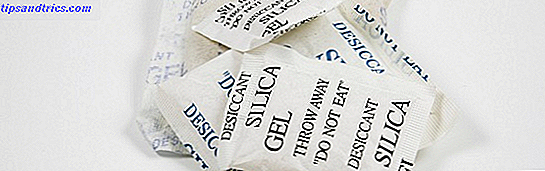
Sugary Drink Glob Fjerning
Hvis det er rester som er igjen på delene eller den bærbare datamaskinen fra en sukkerholdig drikke, bruk bare dabberen skyllet i varmt vann og fullstendig vridd ut. Du må kanskje forsiktig gni på resten for å fjerne den, men vær forsiktig så du ikke klør noen overflater hvis du kan - spesielt skjermen.
Du kan legge merke til at noen av tastene på den bærbare datamaskinen ikke fungerer som de pleide å - nå holder de seg litt eller mye! Bærbare tastene er ganske enkelt fjernet og erstattet. Tørk forsiktig opp nøkkelen til den popper ut. Under nøkkelen kan du se en saksemekanisme. Dette er hva som holder nøkkelen på, og skyver den på plass igjen etter at du har trykket på tasten.
Rengjør forsiktig rundt den delen med enten din dabber eller en litt fuktig Q-tip til alle rester er borte. Jackson gjorde en artikkel om å gjøre det samme på MacBook-maskinen. Slik håndterer han spildt kaffe eller cola på MacBook-maskinen. Slik håndterer du spildt kaffe eller cola på MacBook-en din Hvis du har spilt kaffe eller cola på MacBook, er det best du kan gjøre for det er modig. Les mer .

Du kan bruke enten vanlig varmt vann eller gni alkohol som nevnt ovenfor. Personlig anbefaler jeg ikke såpevann. Gjør det samme med nøkkelen selv. Når du har fjernet resten, skyver du forsiktig nøkkelen på plass. Hvis det gjøres bra, vil du høre et tilfredsstillende lite klikk og føle nøkkelen gå ned og kom rett opp igjen. Nå fortsett til neste klistrede nøkkel og gjør det samme.
Når du har gått gjennom tastaturet en etter en, gi den bærbare datamaskinen litt tid til å fly ut og prøv tastene igjen.
Det er tørt - nå hva?
Nå kan du enten ta det inn i et autorisert reparasjonsdepot for gjennomgående inspeksjon og testing, eller du kan skyte opp den bærbare datamaskinen og se hva som skjer. Selv om den første ideen er den beste, kan jeg gjette at de fleste av dere ikke vil gjøre dette. Sikker på at det koster penger, men det gjør også en ny laptop og tapte data.
Ok, nå er du bærbar PC slått på og du har slått den på. Enten virker det - eller det gjør det ikke. Hvis det virker, bra for deg! Gå og kjøp deg selv en no-spill sippy cup som en belønning! Hvis det ikke virker, er alt ikke tapt. Nå kommer datagjenopprettingsdelen.
Datarekonstruksjon
Kanskje laptopens hovedkort er tilberedt, eller RAM er ikke bra. Egentlig, det er for en tekniker å bestemme. Hva du kan gjøre, er å prøve å gjenopprette filer på harddisken. Slik går det med å gjøre det.
- Fjern tilgangsplaten over harddisken. Dette er vanligvis angitt med et ikon som ser litt ut som en harddisk eller initialene HDD eller SSD. Hvis du ikke er sikker på hvilken tilgangsplate du vil fjerne, se produsentens nettsted for detaljer.
- Lad ut statisk elektrisitet på deg. Du kan gjøre dette ved å bruke et statisk utladningsarmbånd eller berøre noe metall som er jordet.
- Fjern harddisken. Vanligvis gjøres dette ved forsiktig å skyve harddisken tilbake fra kontaktene, kanskje en halv tomme. Når harddisken er tom for kontaktene, sett den på et sted som er trygt fra spill, Spilly McSpillypants.
- Få en ekstern harddisk kabinett eller SATA til USB-enhet, eller harddisk dock. Enhver av disse enhetene skal tillate deg å koble harddisken til en annen datamaskin, slik at du får tilgang til filene. Hvis platene spinner på harddisken, bør du kunne gjenopprette filene. Solid State Drives er kanskje ikke så lett å feilsøke. Nå sikkerhetskopier alle filene dine til denne datamaskinen og lagre dem for å overføre til en ny bærbar PC. Eller, hvis du allerede har kjøpt en ny bærbar PC, bruker du enheten til å koble til den bærbare datamaskinen og overføre filene til den nye bærbare datamaskinen. Uansett, data lagret!
- Hvis alle de ovennevnte feiler, må du kanskje kontakte en datagjenoppretting spesialist. De har en rekke maskinvare- og programvareverktøy for å hjelpe dem med å gjenopprette så mye data som mulig. Deres tjenester er ikke billige, men hvis det er din eneste kopi av viktige fotografier eller sensitive data, kan dette alternativet være verdt det.
Hva om neste gang?
Det blir ikke neste gang. Har du en no-spill sippy kopp riktig? Men bare i tilfelle, sørg for at du regelmessig sikkerhetskopierer viktige data til en ekstern harddisk eller skylagring som DropBox eller GDrive. På den måten kan du i det minste unngå panikk om dine viktige data er trygge eller ikke. Du kan også vurdere å se på maskinvareforsikring for den bærbare datamaskinen. Noen planer dekker erstatning på grunn av farer som spill eller til og med slippe. Disse planene kjøpes vanligvis fra noen annen enn produsenten, og du må lese planen nøye før du kjøper inn den.
Vi har dekket nødtiltakene for å sikre at du er trygg i tilfelle et spill på den bærbare datamaskinen. Vi har også gått over rengjøring og tørking av den bærbare datamaskinen for å prøve å lagre den og holde den nyttig. Vi har også gått over noen skritt på data gjenopprette hvis den bærbare datamaskinen enkelt ikke gjorde det. Vi har også berørt forebyggende tiltak slik at denne hendelsen ikke gjentar seg selv.
Jeg håper du har funnet informasjonen her nyttig, eller i det minste åpnet øynene dine for hva som muligens kan skje med utslipp rundt elektronikk. Hvis du har funnet det nyttig, eller har noen historier om utslipp å dele, vennligst gjør det i kommentarene nedenfor. Jeg svarer på så mange kommentarer som jeg kan.
Image Credits: Bærbare tastaturer via Jackson Chung, MakeUseOf.coms, Rengjør Hovedkort med Q-Tips via Shutterstock, Silikagelpakker via Shutterstock, Kaffespill på laptop via Shutterstock, Tørking av iPhone i Rice via stevendepolo Flickr